最近刚升级win11,用起来各种bug,尤其是微软拼音会和LOL冲突,即便安装第三方输入法,有时候仍然会莫名其妙的切回微软拼音,很是不爽,那么下面我们一起来看看win11删除输入法教程。
win11怎么删除输入法:
1.首先我们点击任务栏的”中“打开页面。
![]()
2.进入页面后。我们找到”语言选项“,点击进入。
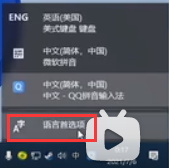
3.在设置页面的下方,找到添加的输入法。
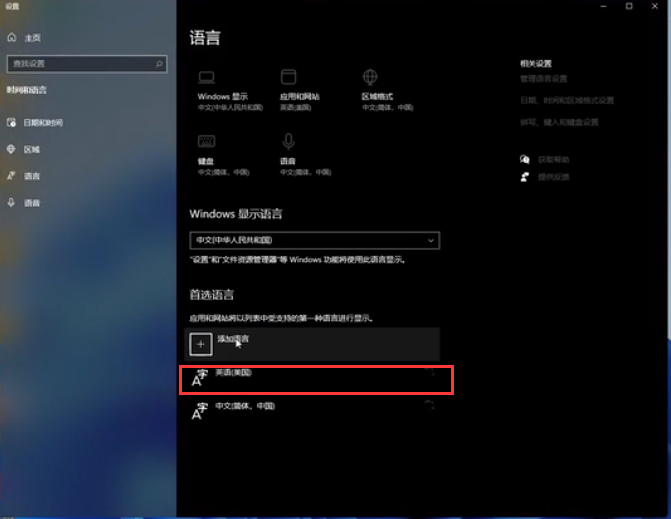
4.然后打开想平常打字一样输入,然后右键打开输入法选项栏中的”属性设置“按钮。
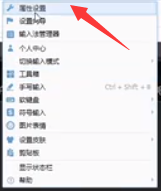
5.进入到页面,将页面中的英文勾选去掉,然后点击”确认“即可。
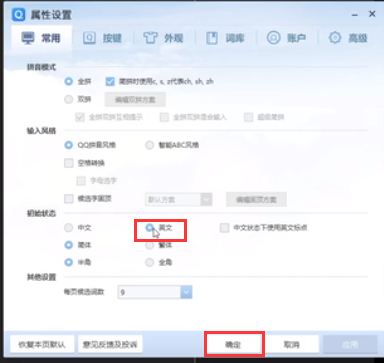
方法二
1.点击“开始”并找到“设置”,点击进入。
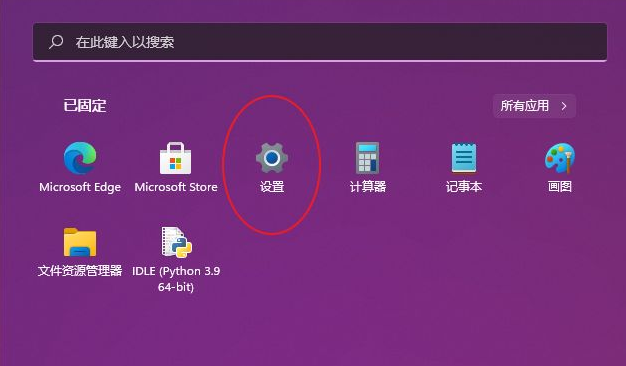
2.进入到页面后,在“时间和语言”分栏中找到“语言&区域”,点击进入。
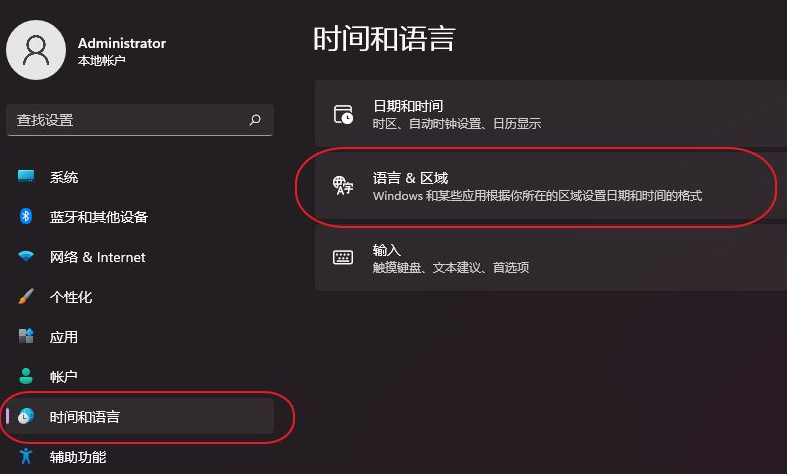
3.在“语言”下方,找到“中文(简体,中国)”并点击右方的“···”展开选项,再点击进入“···语言选项”。
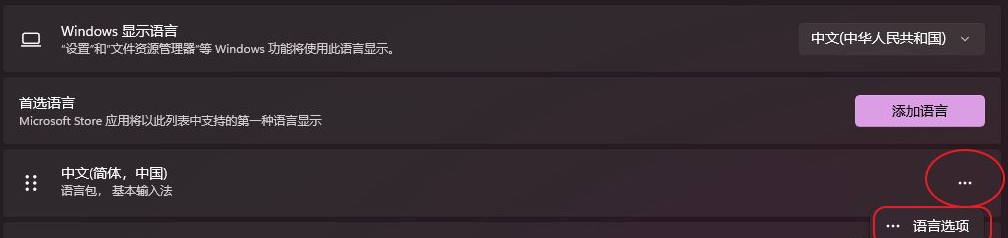
4.在”键盘“下方 找到“微软拼音”,并点击右方的“···”展开选项点击“删除”就能和烦人的微软输入法说拜拜了。

以上就是win11怎么删除输入法的方法,学会的小伙伴赶快去试试吧。
 AMD 驱动程序为 Windows 11 提
AMD 驱动程序为 Windows 11 提 GeForce Now 数据库泄漏可能
GeForce Now 数据库泄漏可能 WhyNotWin11这个小应用程序有
WhyNotWin11这个小应用程序有 Windows 11 将带来大修的照片
Windows 11 将带来大修的照片 Windows 11 Build 22454 终于刷新
Windows 11 Build 22454 终于刷新
阅读

阅读

阅读

阅读

阅读

阅读

阅读

阅读

阅读

阅读
 OneDrive for Business在Android和Web上添加了新的
OneDrive for Business在Android和Web上添加了新的 Windows 11 预览版在 Azure 虚拟桌面上启动
Windows 11 预览版在 Azure 虚拟桌面上启动 首次运行时,第一方windows11应用程序可能
首次运行时,第一方windows11应用程序可能 最新的 Windows 11 Insider Build 22458 对虚拟机
最新的 Windows 11 Insider Build 22458 对虚拟机 AMD 驱动程序为 Windows 11 提供官方支持
AMD 驱动程序为 Windows 11 提供官方支持 如何安装 Windows 11 Build 22458
如何安装 Windows 11 Build 22458 windows11会在System32目录下创建大量空文件
windows11会在System32目录下创建大量空文件
windows11会在System32目录下创建大量空文件夹 windows11似乎在System......
阅读 OneDrive for Business在Android和Web上添加了新的
OneDrive for Business在Android和Web上添加了新的
OneDrive for Business在Android和Web上添加了新的照片编辑功能 微软刚......
阅读 Windows 11 预览版在 Azure 虚拟桌面上启动
Windows 11 预览版在 Azure 虚拟桌面上启动
微软刚刚宣布 Windows 11 的预览版可供 Azure 虚拟桌面客户使用,因......
阅读 首次运行时,第一方windows11应用程序可能
首次运行时,第一方windows11应用程序可能
微软将于10月5日开始公开推出Windows11,事实证明,一些预装操作......
阅读 最新的 Windows 11 Insider Build 22458 对虚拟机
最新的 Windows 11 Insider Build 22458 对虚拟机
最新的win11系统 Insider Build 22458 对虚拟机强制执行 TPM 2.0 要求 与......
阅读